Bagaimana cara menambahkan opsi "Minta Penawaran" ke WooCommerce?
Diterbitkan: 2022-11-28Apakah Anda ingin menambahkan permintaan opsi penawaran ke toko WooCommerce Anda? Anda berada di tempat yang tepat. Setelah mendarat di halaman ini berarti Anda sedang mencari bantuan untuk menambahkan permintaan opsi penawaran ke toko WooCommerce Anda.
WooCommerce Meminta penawaran adalah opsi yang memungkinkan pelanggan Anda meminta penawaran untuk produk Anda. Anda dapat membiarkan pelanggan Anda mengutip harga pilihan untuk satu set produk dari situs toko Anda. Biasanya, penawaran atau permintaan penawaran diminta oleh pelanggan yang ingin membeli produk dalam jumlah besar.
Pelanggan dapat meminta harga dan bernegosiasi, sebelum melakukan pembelian. Fitur ini dapat sangat membantu untuk operasi B2B dan saat menjual produk khusus di toko Anda.
Pada artikel ini, kami akan menjelaskan cara menambahkan permintaan opsi penawaran ke toko WooCommerce. Karena pengaturan default di WooCommerce tidak memiliki fitur ini, kami akan menggunakan plugin WooCommerce Request a Quote untuk tujuan ini.
Karena itu, mari kita mulai.
Mengapa Anda harus menambahkan WooCommerce meminta opsi penawaran ke toko Anda?
Dengan menambahkan opsi permintaan penawaran ke toko WooCommerce Anda, Anda meningkatkan potensi situs toko Anda untuk mendapatkan permintaan pesanan massal dari pelanggan Anda. Anda dapat menawarkan produk yang disesuaikan di toko Anda dan membiarkan pelanggan Anda meminta harga pilihan.
Sekarang, pelanggan yang ragu untuk membeli produk Anda dapat meminta penawaran harga untuk menentukan apakah sesuai dengan anggaran mereka.
Selain itu, ini memungkinkan pelanggan Anda untuk melakukan pembelian yang mungkin tidak dapat mereka lakukan sebelumnya. Akibatnya, Anda dapat meningkatkan pendapatan dan menghasilkan lebih banyak penjualan di situs toko Anda.
Sekarang, mari kita lihat apa manfaat utama dari menambahkan WooCommerce meminta opsi penawaran ke toko Anda.
Meningkatkan penjualan
Memberi pelanggan kesempatan untuk meminta penawaran sebelum mereka melakukan pembelian dapat meningkatkan penjualan di toko online Anda. Ini memungkinkan Anda menjangkau lebih banyak pelanggan yang mungkin belum pernah membeli dari toko online Anda sebelumnya. Anda dapat membantu pelanggan mengambil langkah selanjutnya untuk membeli produk dengan membuat mereka meminta harga pilihan untuk produk tersebut.
Dapatkan permintaan pesanan massal
Anda bisa mendapatkan permintaan pesanan massal dari pelanggan Anda dengan opsi permintaan penawaran. Pelanggan dapat membeli produk dalam jumlah banyak dan meminta harga pilihan dari toko Anda. Ini tidak hanya meningkatkan nilai pesanan rata-rata, tetapi Anda juga dapat memperluas jangkauan ke lebih banyak pelanggan.
Membangun posisi pasar yang kuat
WooCommerce meminta opsi penawaran yang memungkinkan Anda menjual produk yang disesuaikan di toko Anda. Anda dapat membiarkan pelanggan Anda memilih produk dan add-on khusus dari situs toko online Anda.
Misalnya, Anda menjual perabot kantor. Anda dapat membiarkan pelanggan Anda memilih bahan yang disukai untuk kursi dan meja dan juga memilih bantal sebagai tambahan. Ini membantu Anda membangun posisi pasar yang kuat.
Sekarang setelah Anda mengetahui manfaat menambahkan opsi permintaan penawaran ke toko Anda, mari kita lihat cara melakukannya.
Bagaimana cara menambahkan WooCommerce meminta opsi penawaran? Panduan langkah demi langkah
Seperti yang dikatakan dalam pendahuluan, kami akan menggunakan plugin permintaan kutipan WooCommerce oleh WebToffee untuk menambahkan opsi permintaan penawaran ke WooCommerce.
- Setelah membeli plugin, unduh file zip plugin dari bagian Akun Saya di situs web WebToffee.
- Kemudian unggah file plugin ke dasbor WordPress Anda. Instal dan aktifkan plugin.
Sekarang ikuti langkah-langkah di bawah ini untuk menambahkan opsi permintaan penawaran ke toko WooCommerce Anda.
Langkah 1: Konfigurasikan pengaturan umum
Mari konfigurasikan pengaturan umum untuk permintaan WooCommere plugin kutipan.
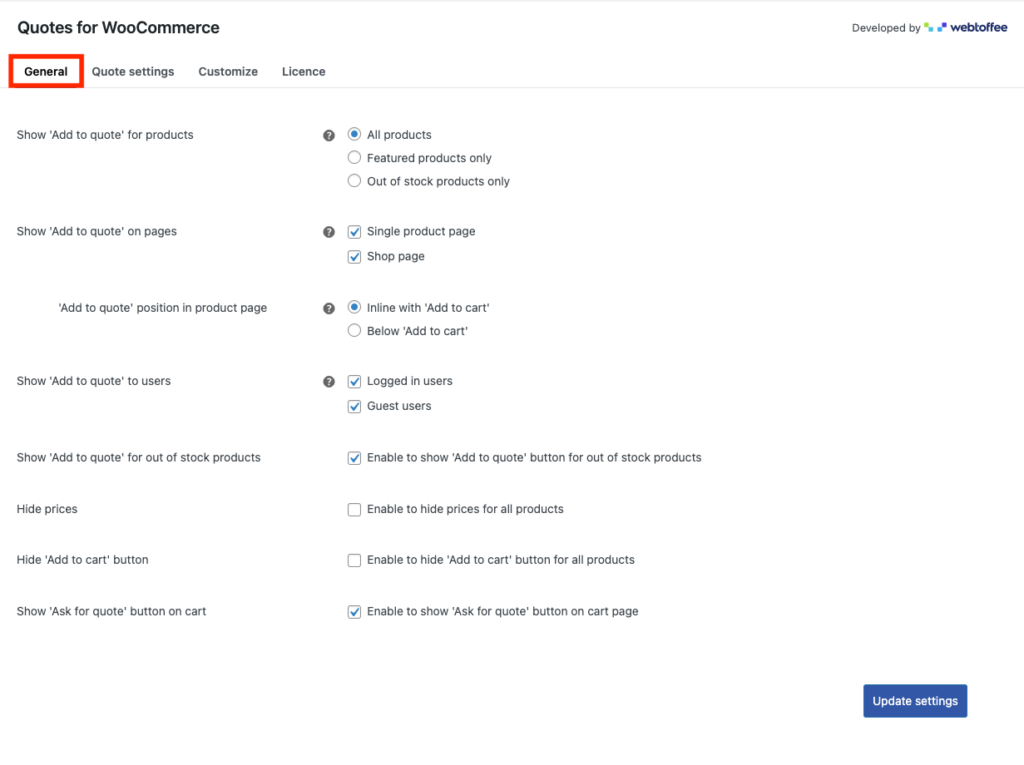
- Tampilkan 'Tambahkan ke penawaran' untuk produk: Pilih jenis produk yang ingin Anda tampilkan dengan tombol 'Tambahkan ke penawaran'. Anda dapat memilih Semua produk, produk unggulan, dan produk habis. Mari pilih Semua produk di sini.
- Tampilkan 'Tambahkan ke kutipan' di halaman: Pilih halaman yang ingin Anda tampilkan opsi 'Tambahkan ke kutipan'. Anda dapat memilih Halaman produk tunggal , Halaman toko , atau keduanya. Mari kita pilih kedua halaman.
- Posisi 'Tambahkan ke penawaran' di halaman produk: Jika Anda telah mengaktifkan halaman produk Tunggal di opsi sebelumnya, Anda memiliki opsi untuk memilih posisi tombol 'Tambahkan ke penawaran'. Kami akan memilih Inline dengan 'Add to cart' sebagai posisi.
- Tampilkan 'Tambahkan ke kutipan' ke pengguna: Pilih apakah akan menampilkan opsi 'Tambahkan ke kutipan' ke pengguna tamu atau pengguna yang masuk.
- Tampilkan 'Tambahkan ke penawaran' untuk produk yang stoknya habis: Aktifkan kotak centang ini untuk menampilkan opsi tambahkan ke penawaran untuk produk yang stoknya habis.
- Kemudian Anda memiliki opsi untuk Sembunyikan harga dan Sembunyikan tombol 'Tambahkan ke troli' . Aktifkan atau nonaktifkan kotak centang yang sesuai.
- Tampilkan tombol 'Minta penawaran' di keranjang: Anda dapat menampilkan tombol minta penawaran di halaman keranjang dengan mengaktifkan kotak centang ini.
- Sekarang klik Perbarui Pengaturan untuk menyimpan pengaturan.
Langkah 2: Meminta pengaturan halaman kutipan
Buka pengaturan Penawaran > Minta halaman penawaran dari pengaturan halaman Penawaran WooCommerce.
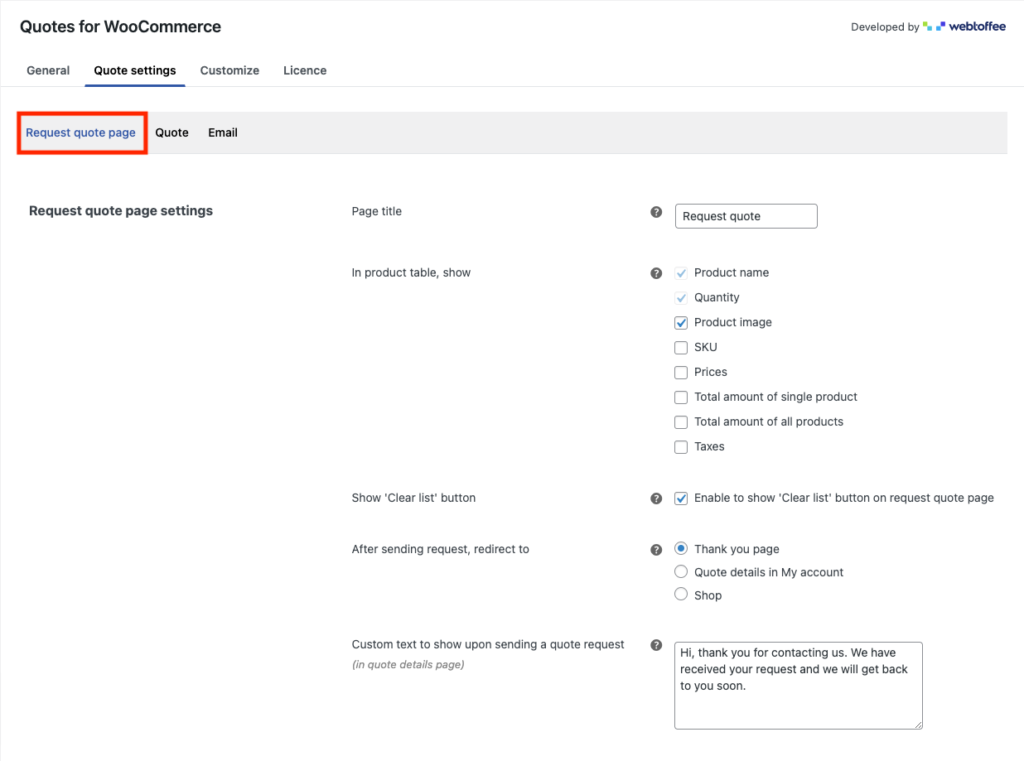
- Tambahkan judul untuk halaman Permintaan penawaran di bidang Judul halaman .
- Pilih bidang yang ingin Anda tampilkan di tabel produk.
- Pilih apakah akan mengaktifkan atau menonaktifkan opsi Hapus daftar di halaman Permintaan Penawaran. Mengaktifkan opsi ini akan memungkinkan pelanggan Anda menghapus daftar produk dari halaman Kutipan Harga.
- Pilih ke mana Anda ingin mengarahkan ulang setelah mengirim permintaan penawaran. Mari pilih halaman Terima kasih.
- Masukkan pesan yang akan ditampilkan saat mengirim permintaan penawaran. Kami akan pergi dengan pesan default.
Langkah 3: Meminta pengaturan formulir penawaran
Kami memiliki pengaturan formulir untuk opsi permintaan penawaran WooCommerce.
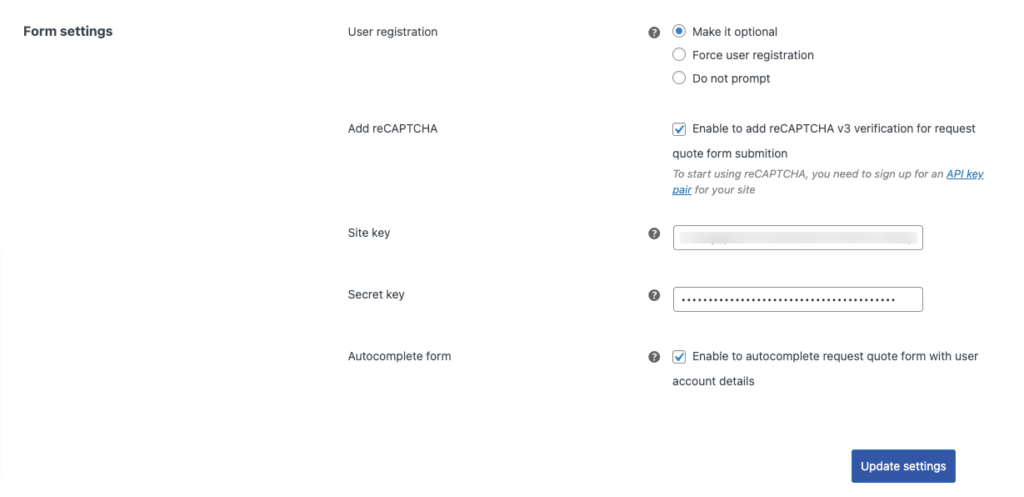
- Pilih apakah Anda ingin mengaktifkan opsi Pendaftaran pengguna . Registrasi pengguna dapat opsional, dipaksa, atau dinonaktifkan. Mari kita pilih sebagai opsional.
- Aktifkan reCAPTCHA untuk menghindari spam pada formulir permintaan penawaran. Untuk menambahkan reCAPTCHA, Anda perlu mendaftar pasangan kunci API untuk situs Anda. Salin dan tempel kunci API untuk mengaktifkan reCAPTCHA.
- Kemudian, Anda dapat mengaktifkan fitur formulir Pelengkapan Otomatis untuk mengisi formulir permintaan penawaran secara otomatis untuk pengguna yang masuk.
Sekarang klik Perbarui pengaturan untuk menyimpan pengaturan.

Langkah 4: Konfigurasikan pengaturan Penawaran
Arahkan ke tab Kutipan untuk mengonfigurasi pengaturan kutipan untuk plugin.
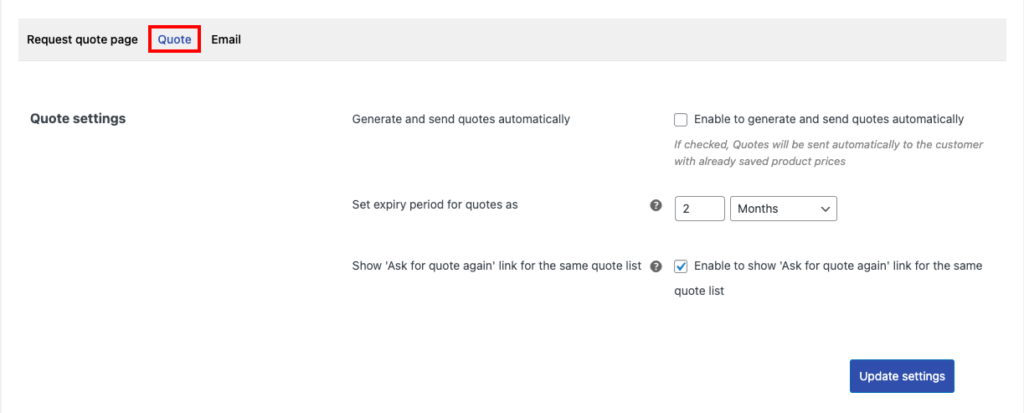
- Buat dan kirim penawaran secara otomatis: Pilih apakah akan mengirim penawaran secara otomatis ke pelanggan dengan harga produk saat ini.
- Tetapkan periode kedaluwarsa untuk kuotasi sebagai: Pilih tanggal kedaluwarsa untuk kuotasi.
- Tampilkan tombol 'Tanya penawaran baru' untuk daftar penawaran yang sama: Aktifkan kotak centang ini untuk menampilkan tombol 'Tanya penawaran baru' untuk daftar penawaran yang sama.
Langkah 5: Pengaturan email untuk permintaan Penawaran WooCommerce
Buka tab Email untuk menyesuaikan pengaturan email untuk plugin Permintaan Penawaran WooCommerce.
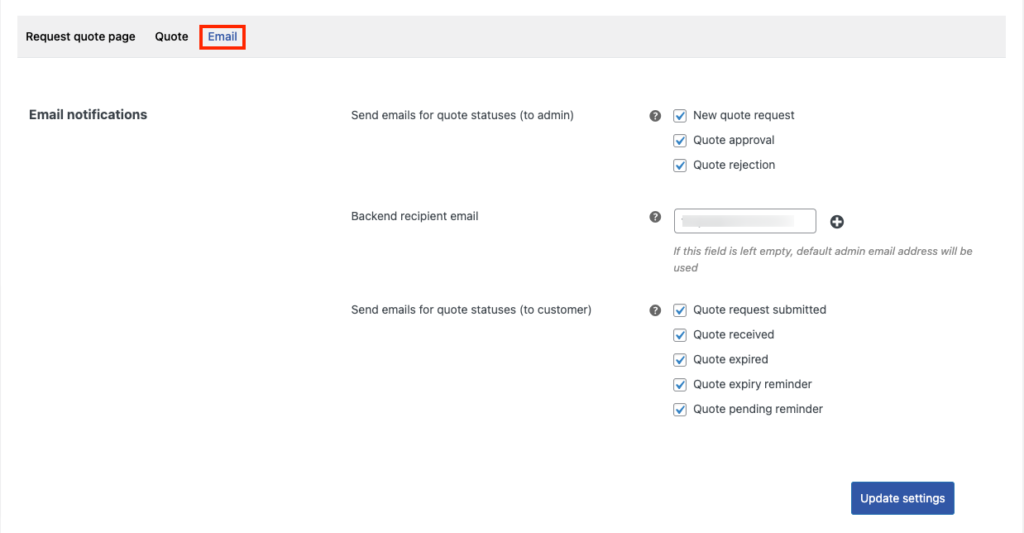
- Pilih email yang ingin dikirim ke sisi admin. Email otomatis akan dikirim berdasarkan Permintaan penawaran baru, Persetujuan penawaran, dan Penolakan penawaran.
- Pilih email penerima Backend. Anda juga dapat menambahkan beberapa penerima.
- Pilih email yang akan dikirim ke pelanggan. Email otomatis akan dikirim berdasarkan Permintaan penawaran harga yang dikirimkan Penawaran harga diterima , Penawaran harga kedaluwarsa , Pengingat penawaran harga kedaluwarsa , dan Pengingat penawaran harga tertunda .
Langkah 6: Permintaan kustomisasi tombol kutipan
Sekarang buka tab Sesuaikan untuk mengonfigurasi opsi penyesuaian untuk tombol Permintaan penawaran.
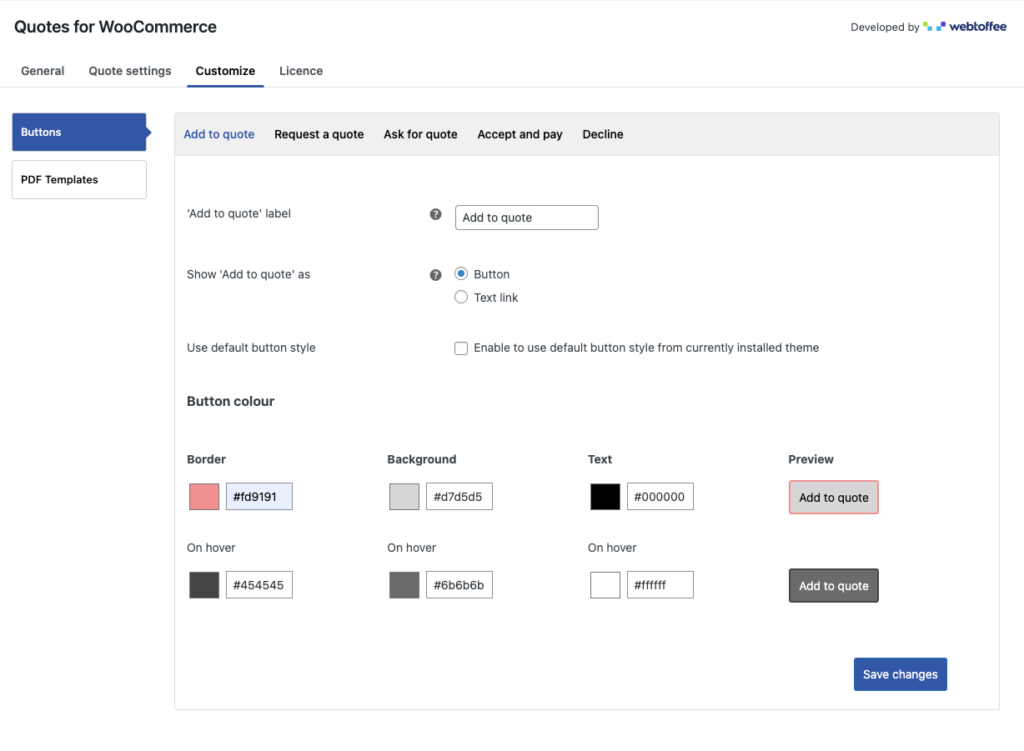
- Pertama, Anda memiliki pengaturan penyesuaian tombol Tambahkan ke penawaran.
- Tambahkan label untuk tombol Tambahkan ke penawaran.
- Pilih apakah akan menampilkan opsi Tambahkan ke Kutipan sebagai tombol atau tautan.
- Pilih warna untuk tombol Tambahkan ke penawaran. Pilih warna untuk Perbatasan, Latar Belakang, dan Teks. Anda dapat melihat pratinjau langsung dari penyesuaian tombol di bawah bagian Pratinjau .
Demikian pula, Anda dapat menyesuaikan berbagai tombol untuk opsi Permintaan Penawaran WooCommerce.
Anda dapat menyesuaikan Tambahkan ke penawaran , Minta penawaran , Minta penawaran , Terima dan bayar , dan Tolak.
Klik Simpan perubahan untuk menyimpan pengaturan.
Pratinjau
Sekarang mari kita lihat opsi Add to Quote di situs toko WooCommerce.
Di sini Anda dapat melihat tombol Tambahkan ke Penawaran di halaman Toko dan halaman Produk.
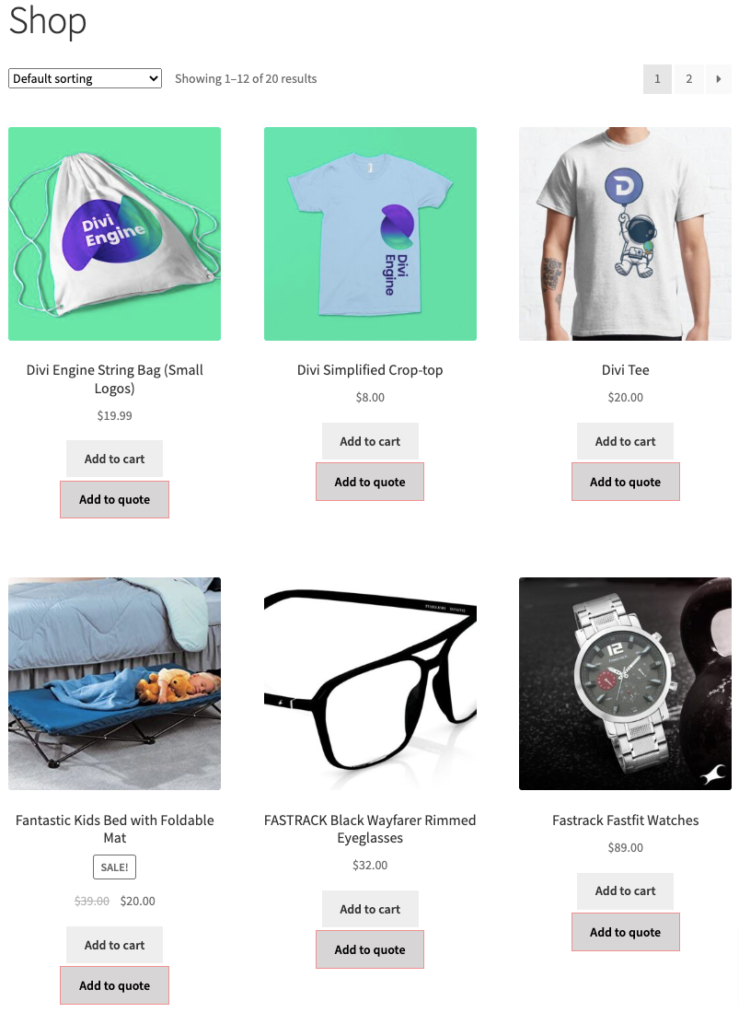
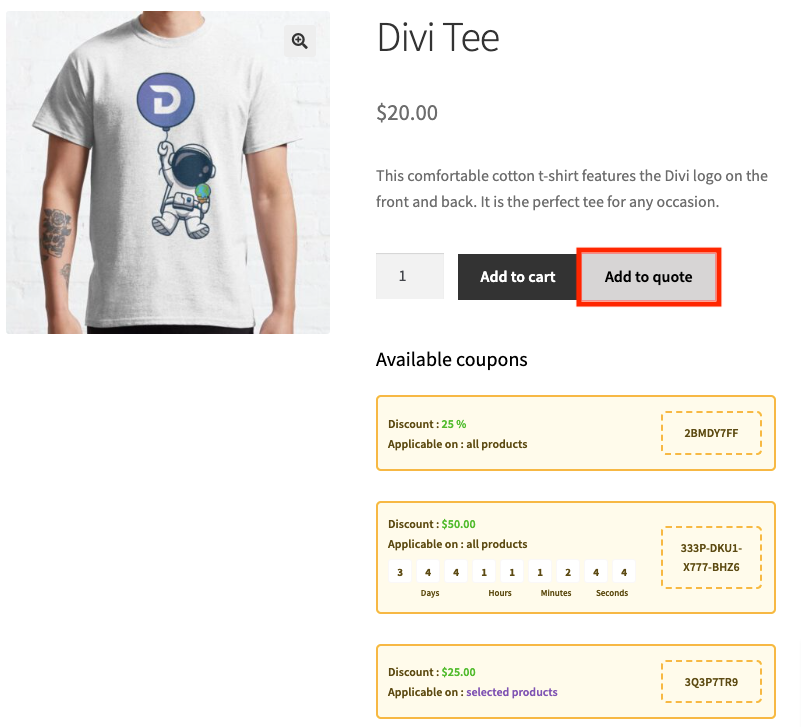
( Ingin menampilkan kupon WooCommerce di halaman produk seperti pada tangkapan layar di atas? Lihat artikel kami di Bagaimana cara mendaftar diskon kupon WooCommerce di halaman produk?)
Mengklik tombol Add to Quote akan membawa Anda ke halaman Request Quote .
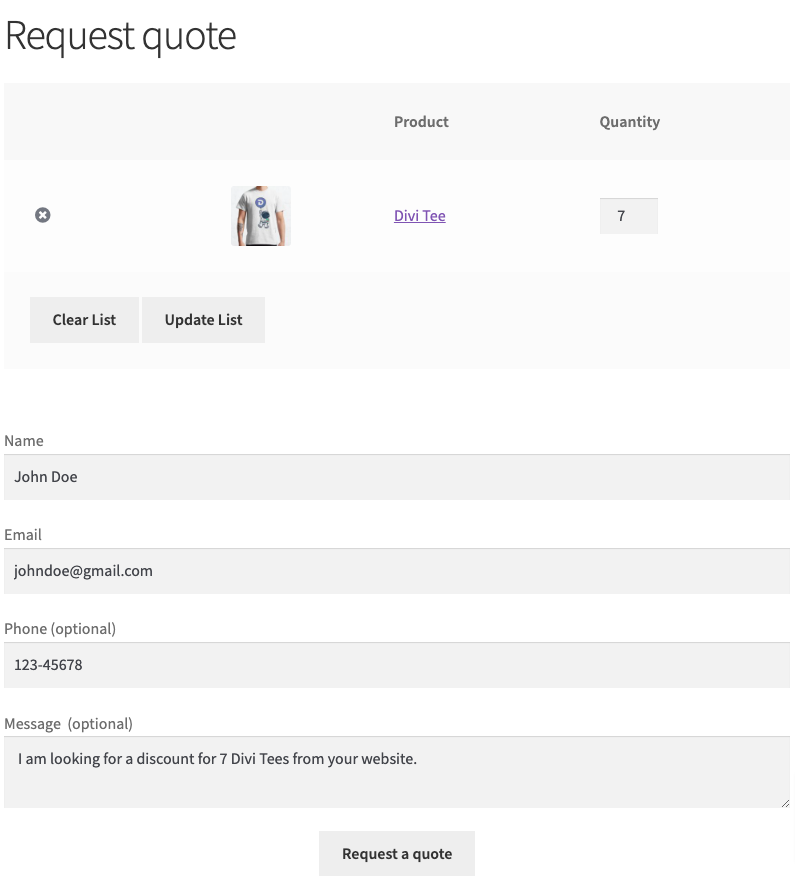
Setelah mengirimkan kuotasi, Anda akan diarahkan ke halaman Permintaan kuotasi diterima .
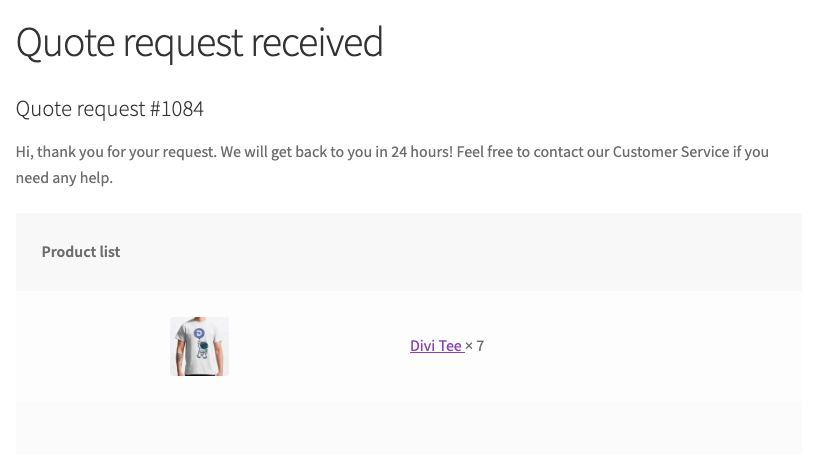
Sekarang mari kita lihat bagaimana seorang Admin dapat mengatur Quotes.
Buka WooCommerce > Pesanan dari dasbor WordPress Anda.
Di sini Anda dapat melihat menu Permintaan Penawaran Baru . Klik untuk melihat permintaan penawaran yang diterima.
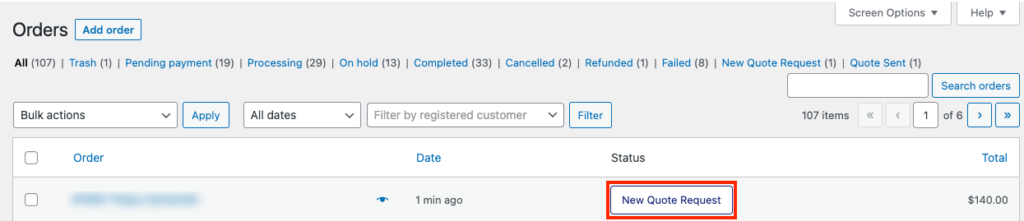
Di sini Anda memiliki kendali penuh atas daftar kutipan. Anda dapat menambah atau menghapus produk, mengubah harga, memberikan diskon, menambahkan biaya pengiriman, dan sebagainya.
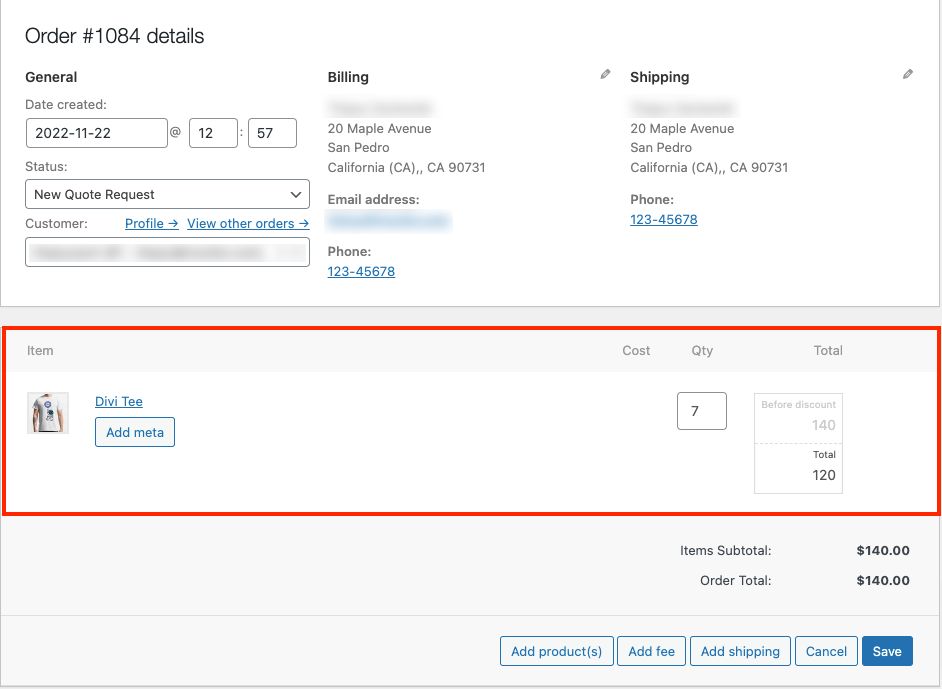
Setelah melakukan perubahan yang diperlukan, Simpan pengaturan.
Sekarang, gulir ke bawah ke kotak meta Detail kutipan . Pilih tanggal kedaluwarsa untuk kutipan dan tambahkan pesan.
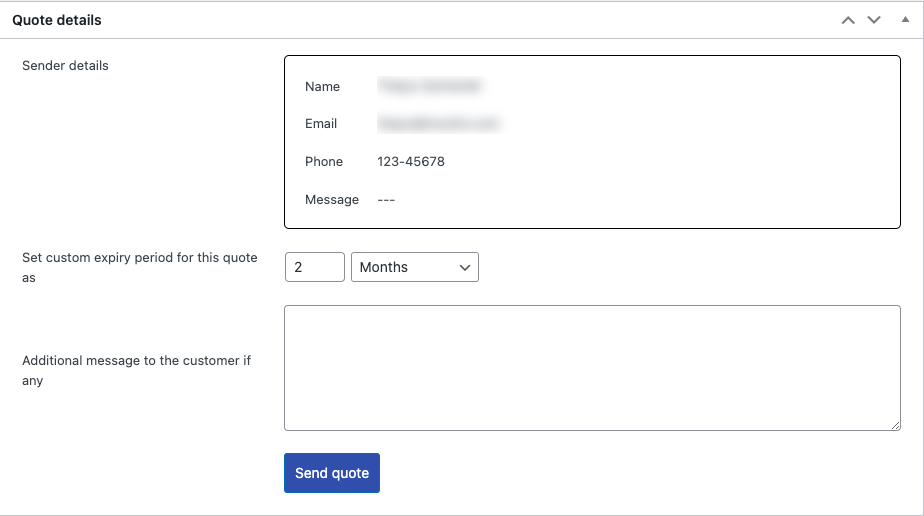
Kemudian klik tombol Kirim penawaran untuk mengirim penawaran ke pelanggan.
Pelanggan Anda dapat melihat status penawaran dari halaman Akun saya di situs web Anda.
Buka Akun saya dan klik Kutipan .
Dari sini pengguna dapat melihat status penawaran dari situs web. Klik untuk melihat detail penawaran.
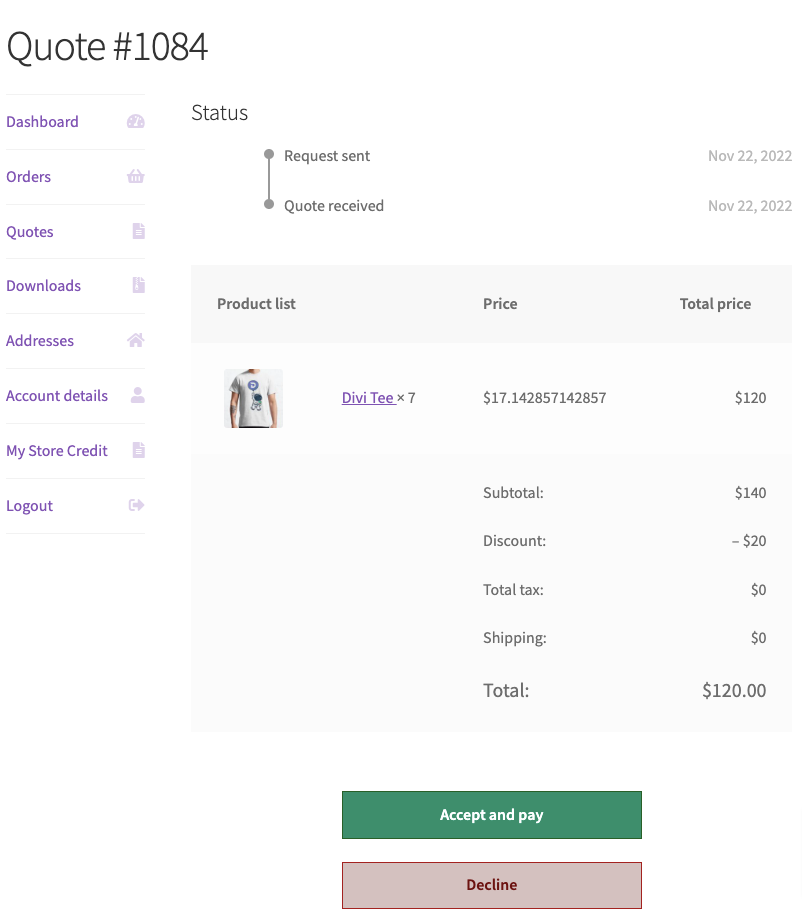
Pengguna dapat melihat kutipan secara detail. Klik Terima dan bayar untuk melanjutkan pembayaran atau klik Tolak untuk menolak penawaran.
Kesimpulan
Menambahkan permintaan permintaan penawaran WooCommerce di situs toko Anda akan memperluas potensi dan jangkauan toko Anda. Anda dapat membiarkan pelanggan Anda meminta harga pilihan mereka dan mendapatkan lebih banyak pesanan massal di toko WooCommerce Anda.
Tujuan artikel ini adalah untuk membantu Anda menambahkan permintaan opsi penawaran ke situs toko Anda. Jika Anda merasa ini bermanfaat, beri tahu kami di komentar.
- Apakah ini membantu ?
- Ya Tidak
